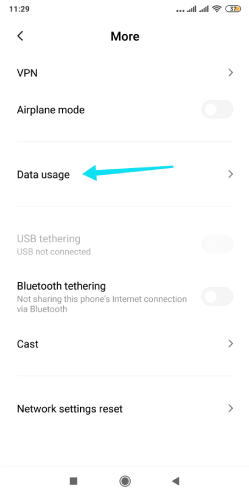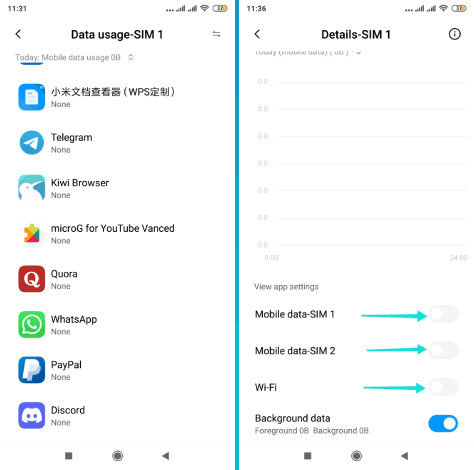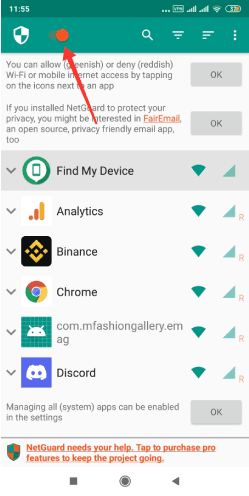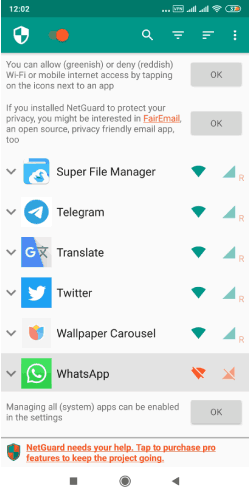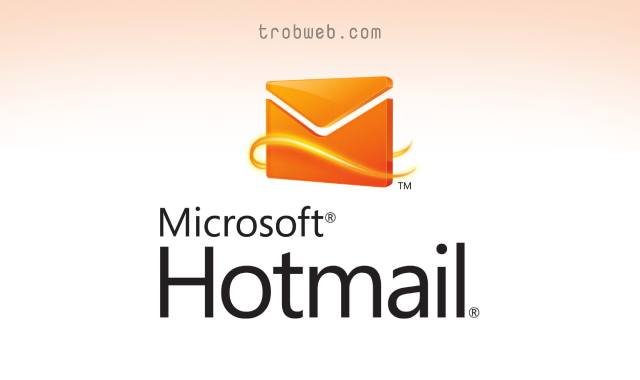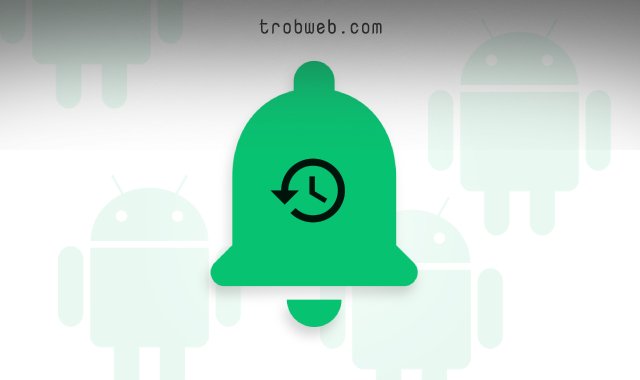Si vous avez un grand nombre d'applications sur votre appareil Android, il se peut que la consommation Internet soit excessive. Par conséquent, afin de préserver la quantité de données Internet dont vous disposez, vous devez couper Internet de certaines applications qui s'exécutent en arrière-plan, par exemple les applications qui affichent des publicités dans l'interface de notification. Alternativement, il peut y avoir une autre raison pour laquelle vous faites cela, par exemple vous ne souhaitez pas recevoir de message ou appeler sur Whatsapp, là réside l'importance de déconnecter Internet de certaines applications.
Vous pouvez empêcher certaines applications Android de se connecter aux données Internet, et non au Wi-Fi, via les paramètres. Et lorsqu'il s'agit de fermer complètement Internet sur l'application, nous devrons utiliser une application externe pour le faire.
Désactiver les données Internet pour une application Android
Si votre objectif est de préserver les données Internet et de ne pas les gaspiller, il vous suffit de les déconnecter via les paramètres Android, c'est-à-dire que ces applications se connecteront à Internet via Wi-Fi uniquement et non via les données Internet (tant que vous pas réinitialiser les paramètres).
Suivez les étapes pour le faire ci-dessous sur votre appareil Android. Il convient de noter que les étapes peuvent différer légèrement selon le type d'appareil Android que vous utilisez. (J'utilise un appareil Xiaomi RedmiCela me permet de couper complètement Internet de certaines applications des paramètres, qu'il s'agisse de données Internet ou de Wi-Fi).
Ouvrir une application Paramètres "Settings" sur votre appareil Android, puis appuyez sur Section Réseau et Internet "Network & Internet". (Sur Xiaomi, appuyez sur Plus "More»).
Cherchez une option Utilisation des données "Data usage" cliquez dessus.
Sous la liste des applications qui s'affichent, cliquez sur l'application que vous souhaitez déconnecter d'Internet. Après cela, vous trouverez les options de déconnexion Internet ci-dessous.
Désactivez le bouton à côté de l'option données mobile "Mobile Data" et si vous avez deux cartes SIM, vous trouverez une option pour chaque carte, désactivez donc les deux options.
De plus, si vous trouvez l'option WiFi, désactivez le bouton à côté si vous souhaitez également que l'application ne se connecte pas au réseau WiFi.
Ça y est, Internet sur l'application a été coupé, vous pouvez répéter les mêmes étapes avec toute autre application dont vous souhaitez désactiver l'accès à Internet. Si vous n'avez pas la possibilité de vous déconnecter du réseau WiFi également via les paramètres, vous devez utiliser une application externe que nous verrons ci-dessous.
Vous pourriez être intéressé: Comment puis-je connaître ma vitesse Internet
Comment bloquer l'accès à Internet sur des applications spécifiques
Si vous trouvez dans les paramètres l'option de couper l'accès aux données Internet uniquement et que vous devez également couper l'accès au réseau Wi-Fi de toute urgence, utilisez simplement l'application NetGuard Connu dans ce domaine, c'est l'une des meilleures applications de blocage d'Internet pour les applications. Il ne nécessite pas de racine, il est sécurisé et ne contient aucun malware ou quelque chose comme ça.
Installer Appliquer NetGuard via le Google Play Store, puis ouvrez-le et cliquez sur Je suis d'accord "I agree" dans la fenêtre pop-up qui comprend les conditions et la politique d'utilisation.
Vous trouverez que Netguard Il est désactivé, vous devez donc l'activer via le bouton en haut à côté de l'icône de sécurité. Si une fenêtre contextuelle apparaît, cliquez sur le bouton Ok.
Vous remarquerez qu'il y a une icône Wi-Fi et une icône de données Internet à côté de chaque application. Tout ce que vous avez à faire est de cliquer sur les icônes pour activer ou désactiver Internet. Si vous souhaitez désactiver complètement Internet sur une application spécifique, cliquez sur les deux icônes à côté de l'application pour laquelle vous souhaitez désactiver la connexion Internet.
Par exemple, il désactivera Internet sur Whatsapp, que ce soit le Wi-Fi ou les données mobiles.
Comme indiqué ci-dessus, l'application a été déconnectée d'Internet, et vous pouvez réactiver Internet en cliquant à nouveau sur les deux icônes. Il est à noter que vous ne pouvez désactiver que les données Internet ou vice versa. L'application remplit également d'autres fonctions, telles que le blocage des publicités et la tenue d'un journal lorsque vous êtes connecté à Internet.
De plus, si vous êtes intéressé par la préservation des données Internet, il est important de savoir Comment arrêter la mise à jour automatique des applications sur Android.
Déconnecter Internet des applications Internet
Il s'agissait d'un guide complet pour apprendre à désactiver Internet pour des applications spécifiques, soit parce qu'elles consomment des données Internet, soit afin de ne pas recevoir de notifications ou d'appels et de messages ennuyeux sur une application spécifique tout en jouant à un jeu sur le même téléphone, ou lorsque vous êtes occupé avec des choses importantes et que vous ne voulez pas que quelqu'un vous dérange. Indépendamment de cela, vous voudrez peut-être en savoir plus sur Les applications les plus utilisées sur votre appareil Android.